Letar du efter ett sätt att göra din webbplats för hälsa och välbefinnande mer engagerande?
En BMI-kalkylator (Body Mass Index) kan vara en bra resurs för dina läsare. Det gör det möjligt för användare att få värdefull information, och du kan till och med använda den för att samla in leads eller sälja dina närings- och fitnesstjänster.
I den här artikeln visar vi dig hur du enkelt kan add to en BMI-kalkylator i WordPress utan någon obligatorisk kodning eller matematik.
Genom att följa vår steg-för-steg-metod kommer du att vara väl rustad för att skapa denna hälso- och hälsoresurs för dina besökare.
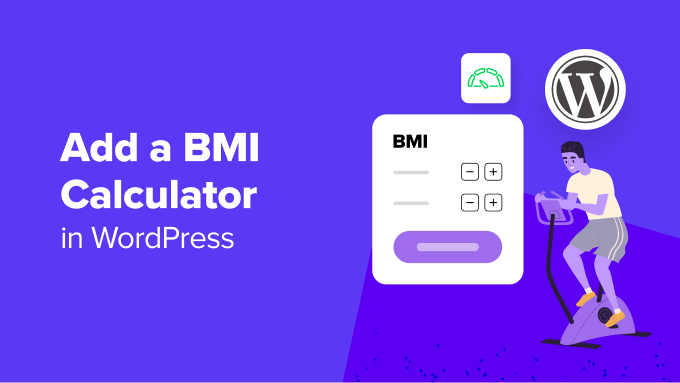
Varför add to en BMI-kalkylator till WordPress?
BMI står för Body Mass Index. Det är ett grovt mått på en persons kroppsfett baserat på längd och vikt med hjälp av följande beräkning:
BMI = kg/m2
kg är personens vikt i kilogram ochm2 är personens längd i meter i kvadrat.
Alternativt, om du arbetar med imperiala enheter, kan du använda den här formeln, där lb är vikten i pund och in2 är längden i inches square, multiplicerat med 703:
BMI = lb/in2 ∗ 703
En Läsa av BMI kan hjälpa dina besökare, patienter eller kunder att räkna ut om de är underviktiga, överviktiga eller har en hälsosam vikt för sin längd. Men att be användarna att göra beräkningen själva är inte en bra användarupplevelse.
Det är här en BMI-kalkylator kommer in i bilden.
Om du har startat en blogg om hälsa eller träning kan en BMI-kalkylator hjälpa besökarna att planera nästa steg i sin hälsoresa. Till exempel kan någon som bestämmer sig för att minska sitt BMI registrera sig för your fitness tracker.
En BMI-räknare kan också uppmuntra människor att spendera mer tid på din site. Detta kan öka sidvisningar och minska din studsfrekvens.
Ju mer tid någon tillbringar på din site, desto mer sannolikt är det att de konverterar. De kan till exempel boka en provperiod på ditt CrossFit-gym eller köpa träningsutrustning i din store.
Med detta i åtanke, låt oss se hur du enkelt kan add to en BMI-kalkylator i WordPress. I denna tutorial kommer vi att täcka två metoder, och du kan använda länkarna under för att hoppa till den metod du väljer:
Metod 1: Skapa en BMI-kalkylator med WPForms (lätt)
Du kan enkelt skapa en BMI-kalkylator i WordPress med WPForms. Det är det bästa kalkylatorpluginet på marknaden som levereras med en dra-och-släpp-byggare, 2000+ förgjorda mallar och komplett spamskydd.
Pluginet erbjuder också ett Calculations-tillägg som låter dig lägga till valfritt kalkylformulär, inklusive en BMI-kalkylator, bolånekalkylator och ålderskalkylator. För att lära dig mer, se vår WPForms-recension.
Först måste du installera och aktivera WPForms plugin. Detaljerade instruktioner finns i vår Step-by-Step guide om hur du installerar ett plugin för WordPress.
Note: WPForms har en gratis plan. Pro-planen för pluginet behöver du dock för att låsa upp Calculations addon.
Efter aktivering, heada till WPForms ” Settings page från WordPress dashboard för att enter din license key. Du hittar den här informationen i ditt account på WPForms website.

Gå sedan till WPForms ” Addons-sida och leta reda på “Calculations Addon”.
Sedan klickar du bara på knappen “Install Addon” för att aktivera den på din site.

Därefter måste du head till WPForms ” Add New page från WordPress admin sidebar.
Här kan du börja med att skriva in ett namn för det kalkylatorformulär som du ska skapa.
Därefter hittar du templaten “BMI Calculator Form” och klickar på knappen “Use Template” under den.
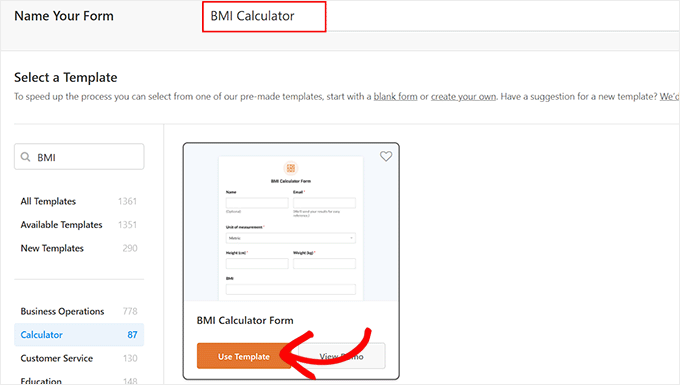
WPForms form builder kommer nu att öppnas på din vy, där du kommer att notera en form preview till höger med formulärfält i den vänstra colonnen.
Härifrån kan du add to alla fält du gillar och drag and drop för att ändra ordern.
Klicka sedan på fältet “Unit Of Measurement” i den vänstra kolumnen för att öppna dess inställningar. BMI-kalkylatorn ger användaren möjlighet att välja mellan imperiala och metriska måttsystem.
Men om du bara vill använda ett enda mätsystem i din kalkylator kan du klicka på ikonen (-) bredvid ett system för att ta bort det.
Kom ihåg att om du använder båda mätsystemen i din BMI-räknare kommer du att nå ut till en bredare publik.
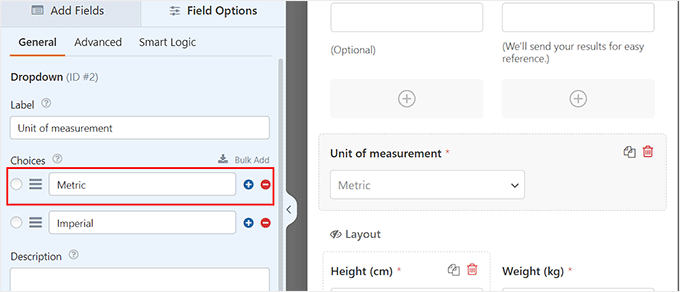
After that, you will notice two different unit fields that will be shown to users once they select one of the units of measurement from the dropdown menu.
Men om du använder ett enda mätsystem är ett av enhetsfälten inte nödvändigt, och du kan då ta bort det.
Om du till exempel bara erbjuder BMI i imperiala enheter måste du delete enhetsfälten för längd (cm) och vikt (kg) eftersom de är metriska enheter.
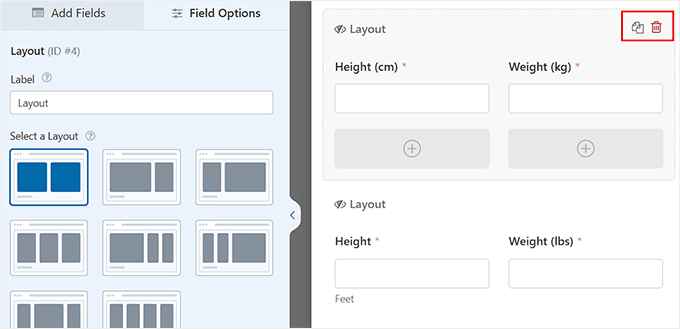
Bläddra sedan ner till fälten “BMI” och “Verdict”. Dessa fält kommer automatiskt att beräkna användarnas längd och vikt och visa dem deras BMI-resultat.
Om du borttar något av dessa fält kommer BMI-kalkylatorn inte att kunna utföra några beräkningar åt you.
När du är nöjd med ditt formulär klickar du bara på knappen “Save” högst upp för att lagra dina ändringar.
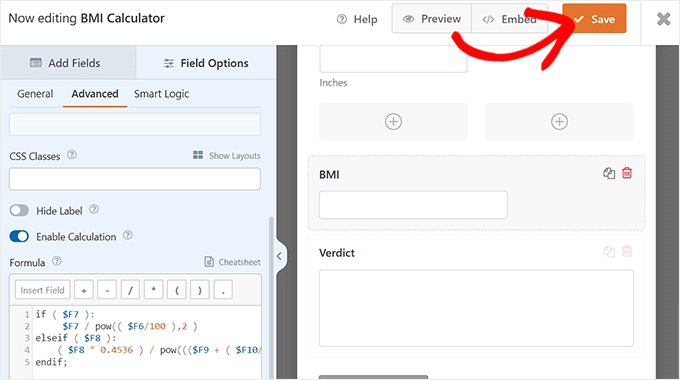
Öppna sedan en page/post i block editor där du vill add to BMI-kalkylatorn.
Härifrån klickar du på knappen add block ‘+’ för att öppna blockmenyn och lokalisera WPForms-blocket.
När du har gjort det, add till BMI-kalkylatorformuläret från dropdown-menyn i själva blocket.
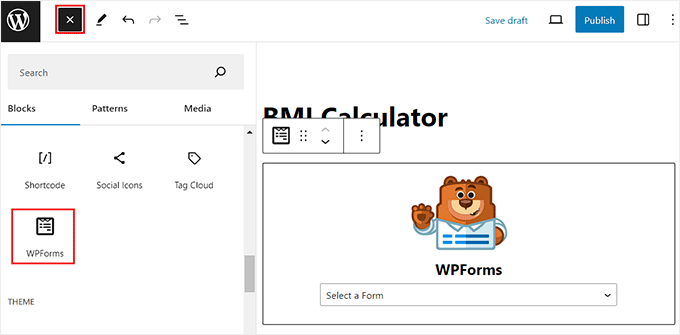
Slutligen klickar du på knappen “Update” eller “Publicera” för att lagra dina Settings. Nu kan du besöka din WordPress website för att view BMI-kalkylatorn i action.
Här kan besökarna helt enkelt skriva in sin vikt och längd, så visar kalkylatorn deras BMI och säger om de är underviktiga, friska, överviktiga eller feta.
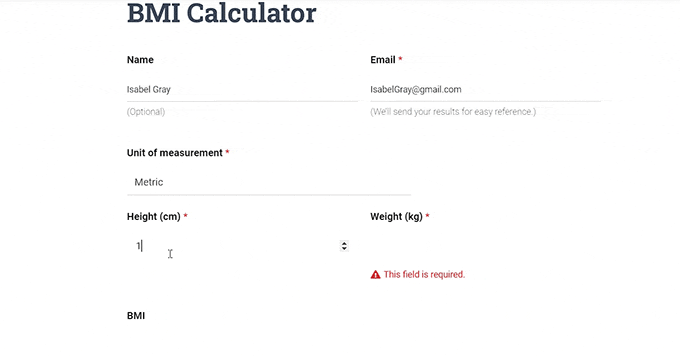
Metod 2: Skapa en BMI-räknare med Formidable Forms (avancerad)
Om du vill visa ett BMI-intervall i din kalkylator rekommenderar vi att du gör en BMI-kalkylator i WordPress med Formidable Forms istället.
Det är ett avancerat formulärplugin med fler beräkningsmöjligheter, inklusive villkorliga beräkningar. Vi har testat verktyget noggrant och tyckte att det var bra för mer komplexa beräkningar. För att lära dig mer om vår erfarenhet, se vår Formidable Forms-recension.
Först måste du installera och aktivera Formidable Forms plugin. För detaljerade instruktioner kan du se vår guide för nybörjare om hur man installerar ett plugin för WordPress.
Note: Tänk på att “Calculator” templates endast är tillgängliga i Pro-planen för pluginet. Du kommer dock fortfarande att behöva installera Formidable Forms Lite eftersom det ger core-grunden för premiumpluginets mer avancerade funktioner.
Vid aktivering, besök Formidable ” Global Settings page från WordPress dashboard och välj alternativet ‘Click to enter a license key manually’.
Du hittar nyckeln i ditt account på Formidable Forms website. När du har enter informationen klickar du bara på knappen “Save License” för att store dina settings.
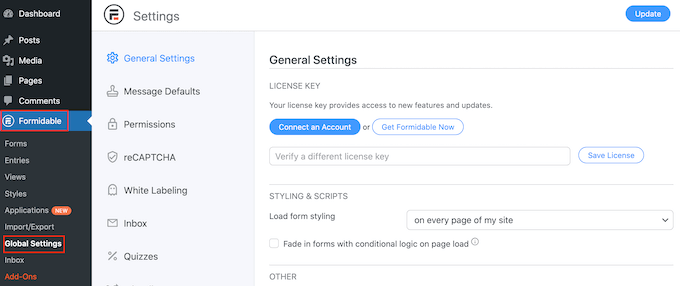
Därefter måste du besöka Formidable ” Forms page från WordPress dashboard.
Här klickar du på knappen “+ Add New” för att börja bygga din kalkylator.
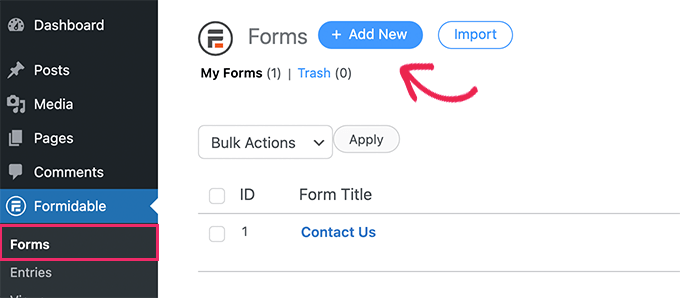
Detta kommer att ta dig till “Form Templates” page. Här kan you click the ‘Calculator’ tabs from the left column to view the 55+ calculator form templates, including an advanced mortgage calculator, percentage calculator, compound interest calculator, and more.
Gå vidare och klicka på knappen “Use Template” under templaten “BMI Calculator”.
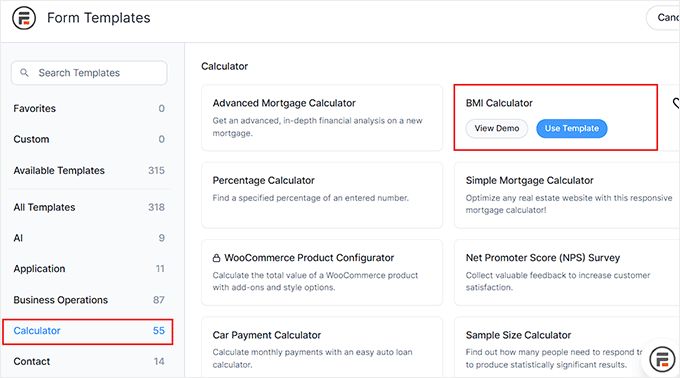
Detta kommer att öppna form builder, där du kommer att se en form preview till höger med formulärfält i den vänstra colonnen. You can now add any field to the form and drag and drop these fields to rearrange their order.
BMI-räknarens formulärmall har till exempel inte något namnfält som standard. Du kan dock lägga till ett från den vänstra panelen för att samla in mer information om dina användare.
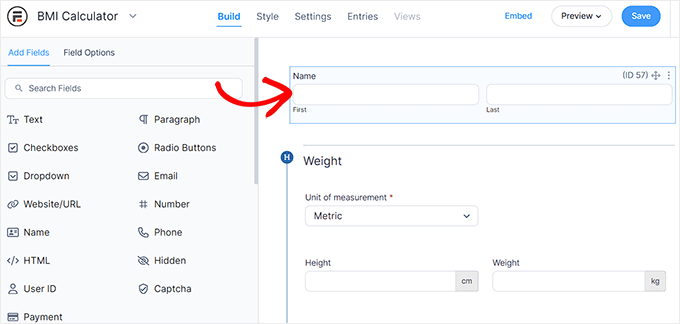
Därefter måste du clicka på fältet “Unit of measurement” för att öppna dess settings i den vänstra colonnen.
Härifrån kan du ta bort något av de två måttsystemen (metric eller imperial) genom att clicka på (-) iconen bredvid systemen.
Men om du vill behålla båda i BMI-räknaren kan du välja ett av dem som standardmätsystem.
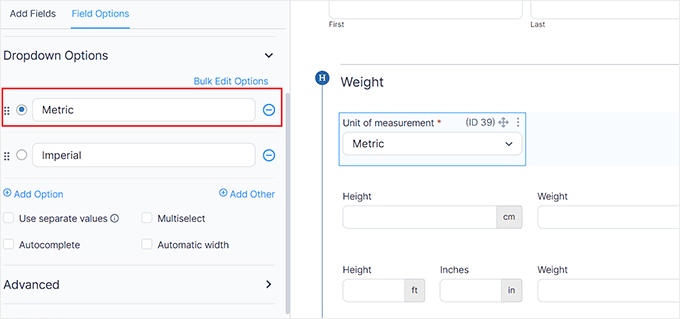
Om du däremot bestämmer dig för att bara använda ett mätsystem för räknaren, måste du ta bort fälten för enhetsvärden för det andra systemet.
Om du till exempel bara vill arbeta med det metriska systemet måste du ta bort fälten för längd (fot och tum) och vikt (lbs) från formuläret.
För att göra detta klickar du bara på ikonen med tre punkter högst upp i fältet och väljer sedan alternativet “Delete”.
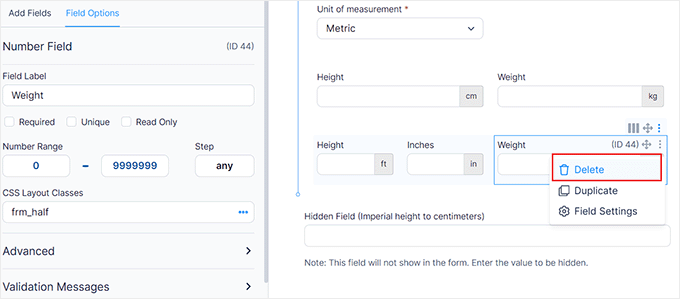
Bläddra sedan ner till fältet “BMI”. Detta fält beräknar automatiskt dina användares BMI och ger ett omdöme.
Om du tar bort det här fältet kommer BMI-kalkylatorn inte att fungera. Vi rekommenderar att du låter det vara kvar.
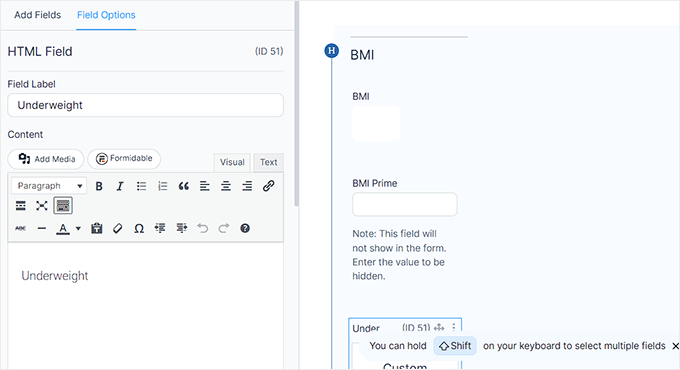
Därefter klickar du på knappen “Save” högst upp för att spara dina settings.
Detta öppnar en prompt på skärmen. Du måste lägga till ett namn för ditt formulär och klicka på knappen “Spara”.
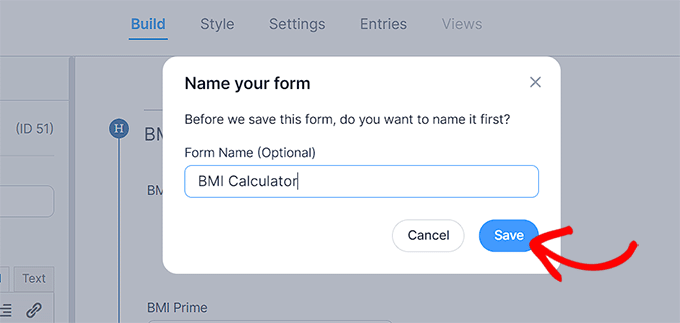
Därefter måste du stänga formulärredigeraren och öppna sidan / posten där du vill lägga till BMI-räknaren i block editor.
När du är där, gå vidare och klicka på knappen Lägg till block ‘+’ för att öppna blockmenyn och lägga till Formidable Forms-blocket.
Därefter väljer du det formulär som du just skapade från dropdown-menyn i själva blocket.
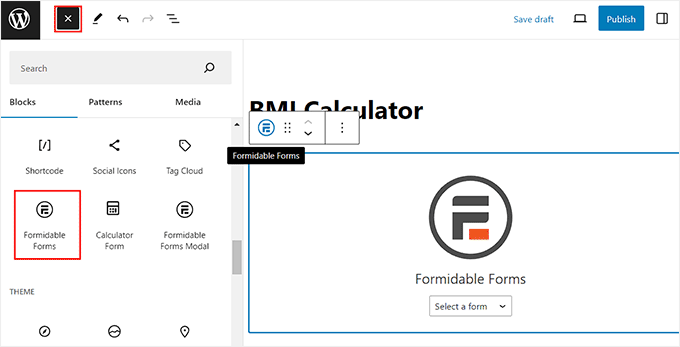
Slutligen klickar du på knappen “Update” eller “Publicera” för att lagra dina settings.
Nu kan du besöka din WordPress blogg eller website för att view BMI-kalkylatorn. Här kan besökaren skriva in sin längd och vikt för att viewa sitt BMI. Om de vill ha mer information kan de klicka på knappen “Se mitt intervall”.
Kalkylatorn visar sedan intervallen för alla de olika kategorierna.
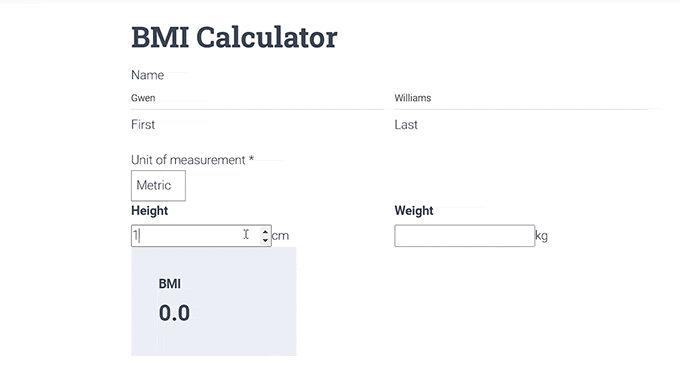
Bonus: Skapa en Fitness Tracker i WordPress
Förutom att lägga till en BMI-kalkylator kan du också add to en fitness tracker till din WordPress site. Denna tracker kan vara ett enkelt formulär som användare fyller i varje månad för att spåra sina viktminskningsresor.
Om du har en blogg om fitness kan du genom att lägga till den här trackern öka engagement på din site och uppmuntra fler användare att registrera sig och bli en del av din email list.
Du kan enkelt skapa en fitness tracker med Formidable Forms utan att behöva lära dig någon kod. Sedan kommer användarna att kunna spåra sina viktminskningsframsteg över tid.

För mer detaljer, se vår tutorial om hur du skapar en fitness tracker i WordPress.
Vi hoppas att denna handledning hjälpte dig att lära dig hur du lägger till en BMI-kalkylator i WordPress. Du kanske också vill kolla in vår guide om hur du skapar ett kontaktformulär och våra experttips för att skapa mer interaktiva formulär i WordPress och öka konverteringen.
If you liked this article, then please subscribe to our YouTube Channel for WordPress video tutorials. You can also find us on Twitter and Facebook.





Basit
Is it possible to insert BMI calculator form into wp site manually without using any plugin? If so can you refer a step by step guide? Actually I avoid installing too much plugins on my site and want to implement stuff manually.
WPBeginner Support
We do not have a beginner-friendly method for what you’re wanting to do but for your plugin concern, we would recommend taking a look at our article below:
https://www.wpbeginner.com/opinion/how-many-wordpress-plugins-should-you-install-on-your-site/
Admin
Ohue honesty
Nice and lovely.
WPBeginner Support
Glad you liked our article
Admin